🚀 Servicios + Componentes
Tenemos nuestro componente listo y también nuestra lógica para obtener data de la API. Es momento de combinar ambas cosas.
Search.vue
Volvemos a nuestro componente
Search. Como se imaginan, para poder usar el serviciospotifydebemos primero importar el modulo.Una vez hecho eso, podemos reemplazar el contenido del método
searchpara que interactúe con el método del servicio despotify(también llamadosearch). Recordemos que este último método (que usa Fetch) retorna una Promise, por lo cual podemos manejar la respuesta de la API usando la función.then()
<script>
import spotify from '../services/spotify'
export default {
name: 'Search',
data () {
return {
query: '',
results: []
}
},
methods: {
search () {
// Hardcodeamos el parametro type con el valor "artist"
spotify.search(this.query, 'artist')
.then(res => console.log(res))
}
}
}
</script>
El segundo parametro
spotify.search()es el tipo de contenido que queremos buscar, por el momento vamos a hardcodear el valor "artist".
Podemos testear si funciona de la misma manera que antes, la diferencia es que ahora deberíamos ver en consola la respuesta de la API.
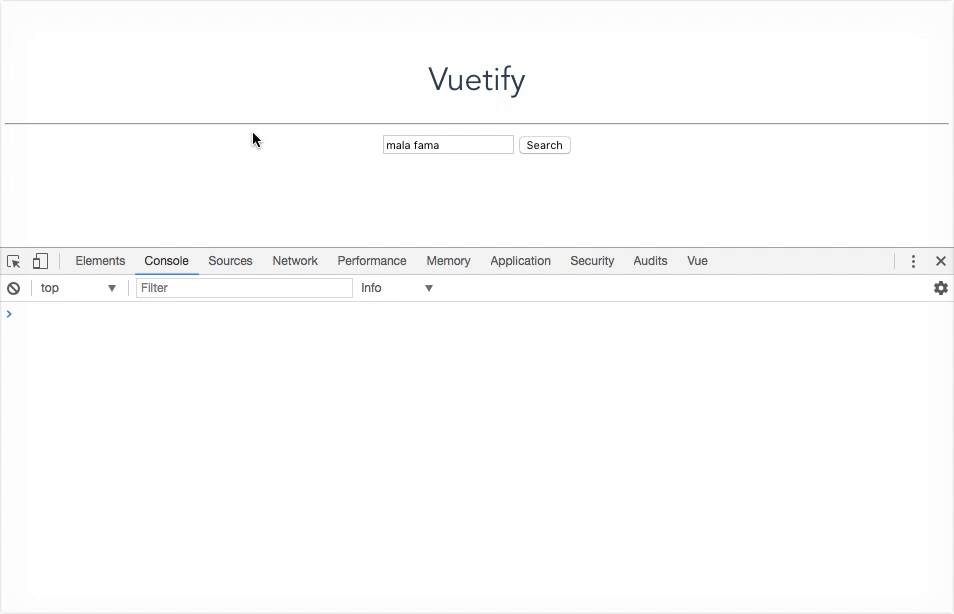
Ahora que tenemos la respuesta de la API podemos ver que recibimos un objeto con una propiedad
artistsque a su vez tiene una propiedaditemsde tipoArray. Vamos a modificar el callback de la función.then()para que podamos asignar el valor deitemsa nuestra propiedadresultsdelvm.Para mostrar los resultados de la búsqueda en nuestro HTML, nos queda usar un
v-forque pueda iterar cada elemento deresultsy definir un template apropiado para visualizar la data.
Pueden definir el markup como más les guste en base a las propiedades del artista que quieran mostrar. Pueden compararlo luego con la solución.
- Por ultimo vamos a agregar un poco de CSS, también son libres de elegir los estilos que les gusten en base al HTML que escribieron. Lo unica regla en este punto es agregar el siguiente tag
stylecon el atributoscoped.
<style scoped>
/* Acá los estilos */
</style>
El atributo scoped nos permite restringir el alcance de las reglas CSS que definamos en nuestros selectores. Al usar este atributo todos nuestros estilos definidos en el componente, solamente afectaran a los elementos HTML definidos dentro de ese componente.
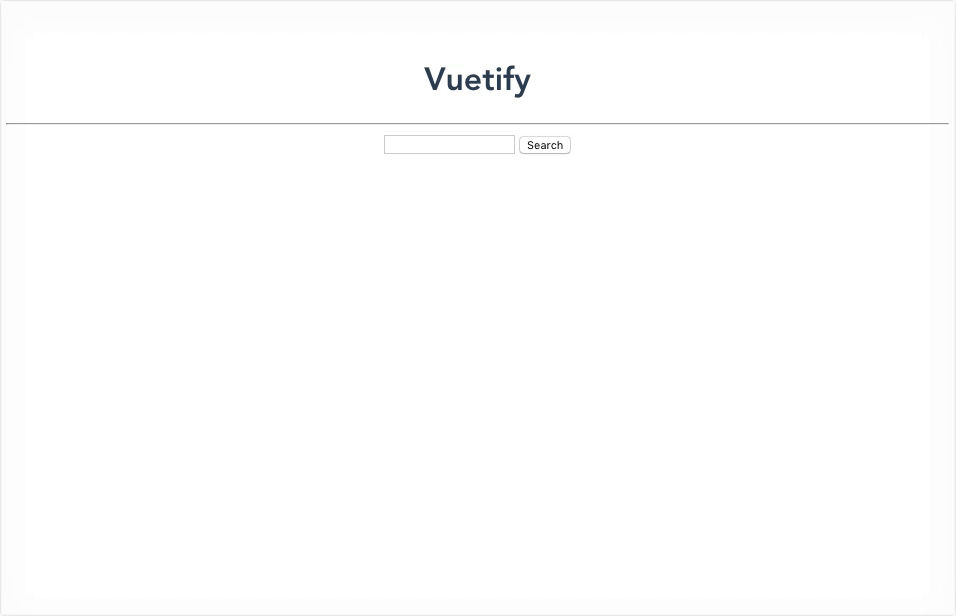
🤓 Extras
Podemos agregar un mensaje que diga "No results" cuando results.length === 0. Para este caso podemos usar v-show.